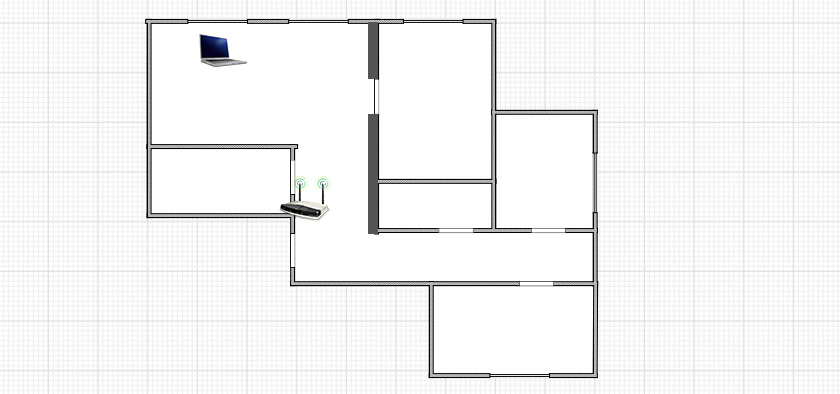У какого беспроводного соединения наибольшая пропускная способность?
Cкорость передачи данных по Wifi по стандартам сети
Передача сигнала Интернета при помощи беспроводного соединения — наиболее популярный способ получения доступа на сегодняшний день. Для этого применяются специальные виды устройств, которые называются роутер или маршрутизатор. Они могут обладать различными качествами и характеристиками, например, стандарты Wifi связи, скорость соединения и другие.
Один из максимально важных параметров — режим работы устройства. В интерфейсах роутера можно выбрать протоколы и стандарты Вай Фай, чтобы получить оптимальную скорость и пропускную способность, а также безопасность беспроводной сети. Для определения наиболее удачного параметра в настройках, требуется понимать, что такое протоколы Wifi, и какое влияние оказывают представленные настройки.
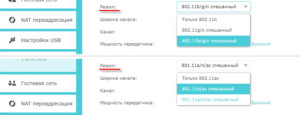
История
В самом расцвете Wifi, скорость передачи данных была достаточно низкой. Использовался радиоканал, быстродействие которого не превышало одного Мегабит в секунду, иногда доходила до двух. Первый высокочастотный формат для беспроводного соединения имел название IEEE 802.11a. В нем скорость достигала до 54 Мегабит в секунду, что считалось очень быстрым. Частота работы соответствовала пяти Гигагерц.
В 1999 годе вышел в свет новый тип Wifi, который не стал ожидаемым продолжением, а получил новую технологию. Его название — IEEE 802.11b. Применяется технология HR-DSSS и предусмотрено использование не лицензируемого диапазона частот в 2,4 ГГц. Быстродействие передачи составляло до одиннадцати Мегабит в секунду.
Важно! Все спецификации Вайфай, стандартные параметры шифрования и прочие характеристики, проверяются на совместимость и проходят сертификацию в специальной организации, под названием Wi-Fi Alliance.

Продолжительный период именно 802.11b являлся самым распространенным и популярным типом, на основе которого строилось множество сетей на беспроводной технологии. Сейчас, его сменил g, который так же постепенно уступает место Wifi n стандарту, скорость которого достаточно высока.
802.11g вышел еще в 2002 году, представляет собой 2,4 Гигагерц частоты при скорости передачи данных по Wifi, равной 54 Мегабит в секунду. Скорость Wifi с a до b, g, n, постоянно увеличивалась. С выходом новых драйверов она также повышалась.
Последние версии имеют обратную совместимость с 802.11b. Например, обратная совместимость 802.11g может быть выполнена в технике модуляции DSSS. Тогда быстродействие подключения будет лимитирована 11 Мбит/с, или в технике модуляции OFDM, в котором быстродействие будет на уровне 54 Мегабит в секунду. Получается, что такой стандарт является наиболее оптимальным в соединениях рассматриваемого типа.

Характеристики протоколов
Каждый из протоколов на момент своего выхода считался наиболее современным и совершенным, обладает персональными характеристиками и возможностями.
Стандарт a
Несмотря на то, что датой принятия его считается 1999 год, в практическое применение он вошел только в начале нулевых. Применяется в технологичных странах, например, Японии и Америке. В отечественных условиях не достиг достаточно большой популярности. В нем используется схема модуляции сигнала, которая работает по принципу мультиплексирования с разделением согласно ортогональных частот.
Обратите внимание! Большая масса информации делится на параллельные субпотоки с малой скоростью передачи, впоследствии, для модуляции используется определенное количество несущих.
Протоколом установлены три обязательные скорости обмена информацией, на шесть, двенадцать и двадцать четыре Мегабита в секунду, а также целых пять дополнительных. Присутствует возможность единовременно применять два канала, при этом возрастает быстродействие обмена данными в несколько раз.
802.11b
В конкретном случае применяется способ широкополосной модуляции и прямым расширением спектра. Диапазон функционирования составляет четырнадцать каналов, которые распределены с шагом в 25 Мегагерц. Это делается для того, чтобы отсутствовали помехи и пересечения сигналов. Когда работает один канал, информация не передается по другим. В один момент можно применить сразу три канала.
Максимальная скорость Wi-Fi будет зависеть от количества помех и расстояний между устройствами.
Протокол внедряет наибольшую вероятную скорость передачи в 11 Мегабит в секунду, что сопоставимо с проводной сетью 10 BaseT Ethernet. Такое быстродействие имеет место только при передаче информации одним WLAN-прибором. Если единовременно применяется увеличенное количество абонентских станций, то данные распределяются равномерно между абонентами, что приводит к снижению скорости конкретного устройства.
802.11g
Протокол вышел в свет в 2003 году. Представляет собой улучшенную версию b и применяет те же диапазоны частот. Основным положительным моментом протокола является увеличенная пропускная способность Wifi. Быстродействие обмена данными в радиоканале может доходить до 54 Мегабит в секунду, что намного выше предшественника. Частота функционирования представляет собой 2,4 ГГц с идентичной схемой модуляции сигнала.
Протокол g полную совместимость с предшественником. Например, устройства со стандартом b способны функционировать, не превышая 11 Мегабит в секунду. Устройства с g в полной мере работают в более старых соединения, понижая быстродействие до 11 Мбит/с.
Стандарт n
Реализован в 2009 году. Основное отличие — он повышает скорость обмена данными в четыре раза, если сравнивать с предыдущим протоколом. Теоретическая наибольшая скорость представляет собой 600 Мегабит в секунду, что позволяет использовать современное оборудование. В таком случае, передача обязана происходить сразу по 4 антеннам. На каждую отдельную приходится до 150 Мегабит в секунду.
Частотные диапазоны для работы представляют собой все возможные на данный момент:
- 2,4 Гигагерц;
- 5 ГГц.
Базой для протокола стала технология OFDM-MIMO. Основная масса характеристик и параметром взята за основу с самого первого стандарта 802.11a. Однако, в этой версии можно использовать все возможные частотные диапазоны 802.11a/b/g.
Обратите внимание! Оборудование, которое способно работать в стандарте n, может поддерживать любые частотные диапазоны, точная реализация которых зависит от страны. В отечественных условиях, оборудование для протокола IEEE 802.11n будет поддерживать диапазон частот в 2.4 Гигагерц.
Повышение быстродействия в представленном стандарте получается в связи с:
- расширением канала с двадцати до сорока Мегагерц;
- применения новой технологии MIMO.
Протокол 802.11ac
Один из самых совершенных и продвинутых стандартов, разрабатывался как продолжение предшественников. Отличается очень высокой пропускной способностью. Соединения представленного стандарта способны функционировать только при частоте в 5 Гигагерц. Полоса радиоканала равняется 20, 40, 80 или 160 Мегагерц. Есть возможность слияния двух канало по 80 Мегагерц.
Планы частот для разных стран
С частотными планами стандарта 802.11ac и сетями, построенными на его основе, можно ознакомиться на представленном ниже рисунке.
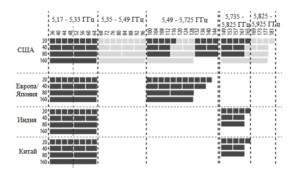
Отличия
Если сравнить между собой последние протоколы, то получится такая закономерность:
- полоса пропускания 20 и 40 МГц у предшествующей технологии. В новой добавлена ширина канала 80 и 160 МГц;
- старый поддерживает диапазоны в 2,4 и 5 ГГц, тогда как новый только более высокий;
- однопользовательская передача MIMO в 802.11n и многопользовательская в более продвинутом.
Какой режим применить
Базовые настройки маршрутизаторов имеют уже выставленные параметры. Зачастую, устанавливается 802.11b/g/n mixed, или 802.11n/ac mixed. Это означает что стандарт относится к смешанной категории. Такой вид применяется для того, чтобы роутер был способен соединяться как с очень старым устройством, так и самым современным.
Каждый роутер имеет собственный интерфейс, который позволяет сменить протокол на усмотрение пользователя. Это делается для увеличения пропускной способности.
TP-Link
В устройствах этого производителя необходимо:
- открыть настройки роутера и открыть раздел «Беспроводной режим»;
- затем выбрать «настройки беспроводного режима»;
- в меню на экране под названием «Режим», выставить необходимый стандарт.
Важно! Если устройство может работать в двух диапазонах, то можно еще и поменять частоту.
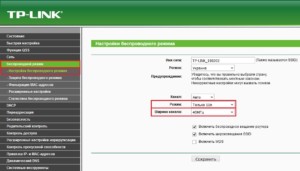
В устройствах этого производителя необходимо соблюдать такой порядок:
- открыть веб-интерфейс маршрутизатора, зайдя по адресу 192.168.1.1;
- зайти в раздел «Беспроводная сеть», где расположено необходимое меню;
- выбрать из трех форматов: «Авто», что соответствует b/g/n. Максимальная совместимость. «N Only», возможность работы только в режиме n, максимальная производительность. Без поддержки устаревших устройств. «Legacy», то есть устройства могут подключаться согласно b/g/n, однако, скорость стандарта 802.11n будет ограничена в 54 Мбит/с. Не рекомендуется применять этот вариант.
Keenetic от Zyxel
Следует зайти в интерфейс маршрутизатора и отыскать раздел «Вай Фай сеть». С правой стороны экрана будет меню, под названием «Стандарт». Обязательно следует сохранить изменения, когда будет выставлен необходимый стандарт, иначе изменения не сохранятся.
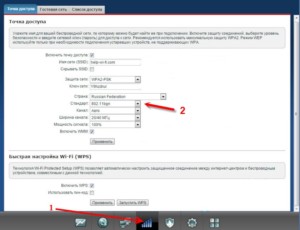
D-link
На устройствах представленного производителя есть несколько вариантов исполнения интерфейсов. Однако, особых отличий в них не много. Необходимо отыскать раздел, по названию похожий на «Беспроводной стандарт» и установить один из четырех предложенных вариантов в меню.
Netis
В устройствах этого производителя схема такая:
- требуется открыть интерфейс маршрутизатора, набрав в строке обозревателя http://netis.cc;
- после этого зайти в раздел «Беспроводной режим»;
- выбрать меню «Диапазон радиочастот». Он предложит поменять протокол на выбранный пользователем.
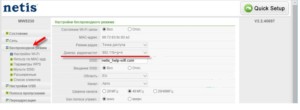
«Тенда»
Устройства этого производителя настраиваются согласно такому алгоритму:
- раздел «Беспроводной режим»;
- пункт «Основные параметры Вай Фай»;
- меню «Сетевой режим».
Стандарты беспроводной сети выпускаются на смену друг друга, чтобы совершенствовать безопасность, стабильность и пропускную способность. Каждое отдельное устройство для раздачи Wi-Fi сигнала имеет веб-интерфейс, в котором можно установить необходимый режим согласно личной потребности пользователя. Каждый последующий стандарт, начиная с 1999 года, выпускался с улучшенными характеристиками по скорости и поддержке других параметров.
Сайт технической поддержки
для клиентов фиксированной связи
Реальная скорость соединения, используемая в технологии Wi-Fi
300 Мбит/с — максимальная скорость работы на физическом уровне по стандарту IEEE 802.11n при соединении с адаптерами, использующими два пространственных потока и канал 40 МГц для приема и передачи. Действительная скорость передачи данных в беспроводной сети зависит от особенностей и настроек клиентского оборудования, числа клиентов в сети, препятствий на пути прохождения сигнала, а также наличия других беспроводных сетей и радиопомех в том же диапазоне.
150 Мбит/с — максимальная скорость работы на физическом уровне по стандарту IEEE 802.11n при соединении с адаптерами, использующими один пространственный поток и канал 40 МГц для приема и передачи.
Начнем с того, что многие пользователи неверно ориентируются на скорость подключения в мегабитах в секунду (Мбит/с), которое отображается в строке Скорость (Speed) на закладке Общие (General) в окне Состояние (Status) беспроводного соединения в операционной системе Windows.

Пользователи ошибочно думают, что это значение показывает реальную пропускную способность конкретного сетевого соединения. Данная цифра отображается драйвером беспроводного адаптера и показывает, какая скорость подключения на физическом уровне используется в настоящее время в рамках выбранного стандарта, то есть операционная система сообщает лишь о текущей (мгновенной) физической скорости подключения 300 Мбит/c, но реальная пропускная способность соединения при передаче данных может быть в диапазоне от 50 до 140 Мбит/с, в зависимости от настроек точки доступа с поддержкой 802.11n, числа одновременно подключенных к ней клиентских беспроводных адаптеров и других факторов.
Разница между скоростью подключения, которая отображается в Windows, и реальными показателями объясняется прежде всего большим объемом служебных данных, потерями сетевых пакетов в беспроводной среде и затратами на повторную передачу.
Чтобы получить более или менее достоверное значение реальной скорости передачи данных в беспроводной сети, можно использовать один из указанных ниже способов:
Обращаем ваше внимание на следующее:
В технических спецификациях устройств указывается скорость соединения в Мегабитах в секунду (Мбит/с), а в пользовательских программах (интернет-браузеры, менеджеры загрузки, p2p-клиенты) скорость передачи данных при скачивании файлов (скорость закачки) отображается в Килобайтах или Мегабайтах в секунду (КБ/с, Кбайт/с или МБ/с, Мбайт/с). Эти величины часто путают.
Для перевода Мегабайтов в Мегабиты, необходимо умножить значение в Мегабайтах на 8. Например, если интернет-браузер показывает скорость при скачивании файлов 4 Мбайт/с, то для перевода в Мегабиты нужно умножить это значение на 8: 4 Мбайт/с * 8 = 32 Мбит/с .
Для перевода из Мегабит в Мегабайты необходимо разделить значение в Мегабитах на 8.
Но вернемся к скорости подключения по Wi-Fi.
В реальных условиях пропускная способность и площадь покрытия беспроводной сети зависят от помех, создаваемых другими устройствами, наличия препятствий и прочих факторов. Рекомендуем вам ознакомиться со статьей : «Что влияет на работу беспроводных сетей Wi-Fi? Что может являться источником помех и каковы их возможные причины?»
Как мы писали выше, в операционной системе Windows, а также в утилитах, поставляемых вместе с беспроводным адаптером, при подключении отображается не реальная скорость передачи данных, а теоретическая скорость. Реальная скорость передачи данных оказывается примерно в 3 раза ниже, чем та, которая указана в спецификациях к устройству.
Дело в том, что в каждый момент времени точка доступа (интернет-центр с активной точкой доступа) работает только с одним клиентским Wi-Fi-адаптером из всей Wi-Fi-сети. Передача данных происходит в полудуплексном режиме, т.е. по очереди — от точки доступа к клиентскому адаптеру, затем наоборот и так далее. Одновременный, параллельный процесс передачи данных (дуплекс) в технологии Wi-Fi невозможен.
Если в Wi-Fi-сети два клиента, то точке доступа нужно будет коммутировать в два раза чаще, чем если бы клиент был один, т.к. в технологии Wi-Fi используется полудуплексная передача данных. Соответственно, реальная скорость передачи данных между двумя адаптерами будет в два раза ниже, чем максимальная реальная скорость для одного клиента (речь идет о передаче данных от одного компьютера другому через точку доступа по Wi-Fi-соединению).
В зависимости от удаленности клиента Wi-Fi-сети от точки доступа или от наличия различных помех и препятствий будет изменяться теоретическая и, как следствие, реальная скорость передачи данных. Совместно с беспроводными адаптерами точка доступа изменяет параметры сигнала в зависимости от условий в радиоэфире (расстояние, наличие препятствий и помех, зашумленности радиоэфира и прочих факторов).
Приведем пример. Скорость передачи между двумя ноутбуками, соединенными напрямую по Wi-Fi составляет
10 Мбайт/с (один из адаптеров работает в режиме точки доступа, а другой в режиме клиента), а скорость передачи данных между теми же ноутбуками, но подключенными через интернет-центр Keenetic, составляет
4 Мбайт/с. Так и должно быть. Скорость между двумя устройствами, подключенными через точку доступа по Wi-Fi, всегда будет как минимум в 2 раза меньше, чем скорость между теми же устройствами, подключенными друг к другу напрямую, т.к. полоса частот одна и адаптеры смогут общаться с точкой доступа только поочередно.
Рассмотрим другой пример, когда беспроводная Wi-Fi-сеть создана в интернет-центре Keenetic Lite с поддержкой стандарта IEEE 802.11n с возможной теоретической максимальной скоростью до 150 Мбит/с. К интернет-центру подключен ноутбук с Wi-Fi-адаптером стандарта IEEE 802.11n (300 Мбит/с) и стационарный компьютер с Wi-Fi-адаптером стандарта IEEE 802.11g (54 Мбит/с).
В данном примере вся сеть имеет максимальную теоретическую скорость 150 Мбит/с, т.к. она построена на интернет-центре с точкой доступа стандарта IEEE 802.11n 150 Мбит/с. Максимальная реальная скорость Wi-Fi не превысит 50 Мбит/с. Так как все стандарты Wi-Fi, работающие на одном частотном диапазоне, обратно совместимы друг с другом, то к такой сети можно подключиться при помощи Wi-Fi-адаптера стандарта IEEE 802.11g, 54 Мбит/с. При этом максимальная реальная скорость не превысит 20 Мбит/с.
Результаты поиска
Wifire 1
С мобильным интернетом Wifire вы сможете общайться онлайн, следить за новостями находясь в дороге
- Тарифы «Объединяй!»
- Интернет
- Телевидение
- Мобильный интернет
- Цифровые сервисы
- Акции
- Новости
- Офисы продаж
- Пополнить счет
- 8 (495) 980-25-00 Подключение
- 8 800 550 88 88 Тех. поддержка
Пропускная способность интернета: что это и для чего ее нужно знать
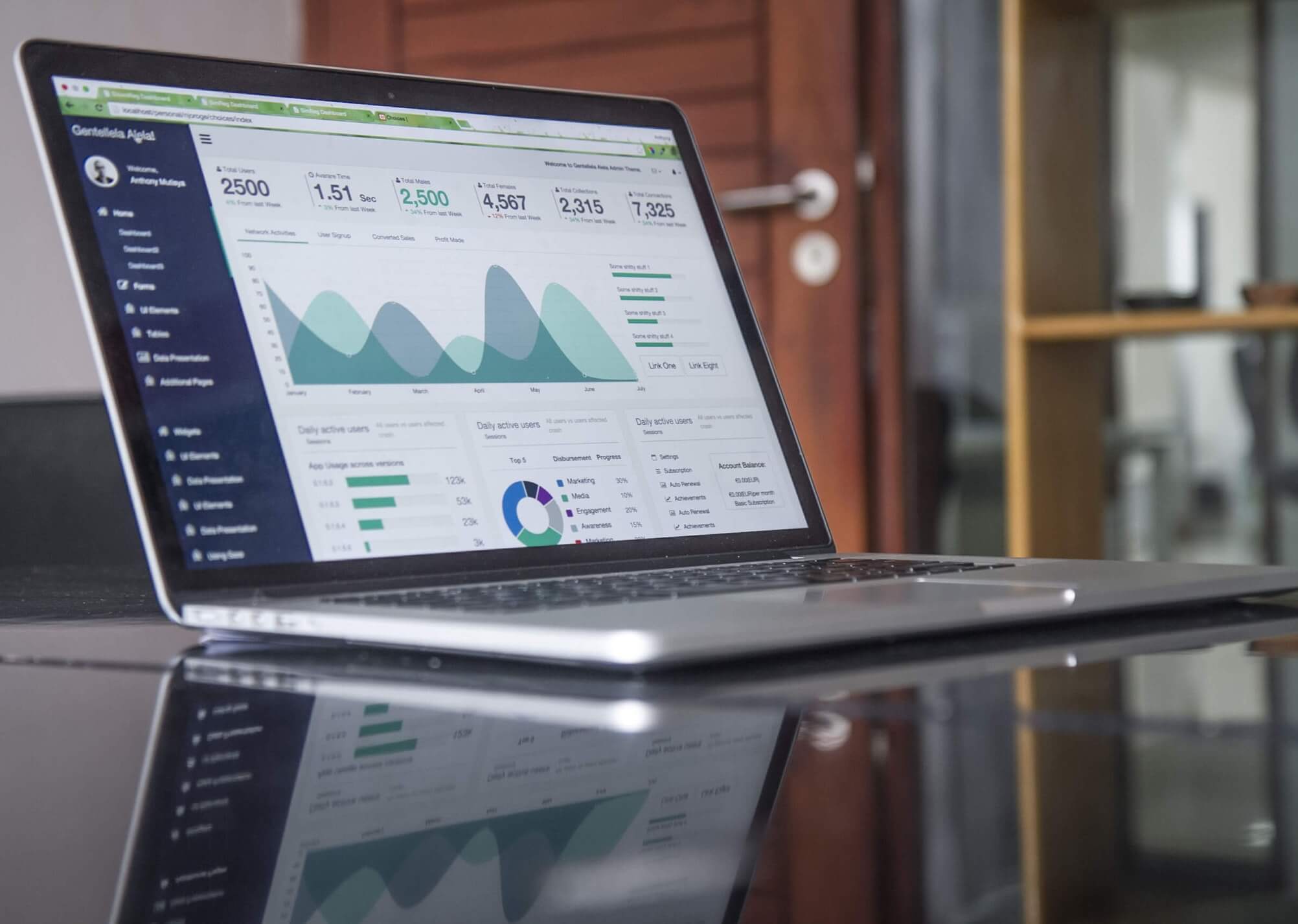
Пропускная способность интернета в первую очередь важна для пользователей, поскольку определяет скорость передачи данных и комфортную работу в сети интернет.
Оценивается она на основании анализа способности сети передавать информацию на одно подсоединенное устройство.Зависит скорость передачи данных от подбора оптимальных для данного канала источника, кодера и декодера.
Разделяют понятия номинальной и эффективной скорости. Номинальная определяет пропускную способность при функционировании системных и пользовательских приложений, эффективная – только при нагрузке сети пользовательскими программами.
Для определения скорости интернет-соединения проводятся специальные тесты сети. Они позволяют измерять возможности канала, определить реальную скорость, которая, кстати, часто не соответствует заявленной в тарифном плане.
Что определяет тест скорости:
- входящую – показатель операции загрузки (download) данных на ваш ПК с сети интернет;
- исходящую – характеристику отдачи (upload) трансляции информации из вашего ПК в сеть;
- пинг (ping) – часовой промежуток, который требуется для отправки пакета данных из ПК к серверу провайдера и обратно (определяет время открытия интернет-страницы);
- время тестирования – когда был проведен тест, показатели результата, можно сравнить с текущими для проверки изменений.
Пропускная способность роутера зависит от типа кабеля (стандартные, оптоволоконные и т. д.), провайдера, нагрузки на сеть в текущий момент. В результате теста вы получаете не всегда объективные данные, которые редко совпадают с заявленными в тарифном плане, но в любом случае показатель пропускной способности не должен отклонятся более чем на 10%.
Как определить пропускную способность

Тест пропускной способности – элементарный комплекс мероприятий для проверки соблюдения условий договора. Также его стоит проводить, если вы считаете, что скорость интернета ниже, чем предполагалось.
Проводится при помощи специальных онлайн-серверов. Прежде, чем приступить к тесту, следует отключить все программы загрузки (torrent, mediaget, flashget, прочие). Если запущено интернет-радио, email-клиенты,Skype, ICQ и подобные программы, их также следует завершить через диспетчер задач. Также рекомендуется закрыть антивирусные программы, которые могут обновляться.
- Закройте в браузере сторонние страницы и запустите страницу теста пропускной способности (speedtest.net, speed.yoip.ru, т. д.). Интерфейс сервисов понятный, запускается тест просто, не занимает много времени. Рекомендуется провести его несколько раз, чтобы получить более точный результат. Показатели теста могут отличаться, что зависит от нагрузки на сеть.
- Повторите проверку скорости на другом ресурсе. Также рекомендуется провести тест несколько раз. Вы сможете сопоставить полученные результаты и более точно определить скорость интернет-соединения.
- Сравните полученные данные с представленными в договоре с провайдером. Показатели могут несколько отличаться. Попробуйте обновить браузер, часто устаревшая версия не может работать на полную мощность, снижая скорость трафика.
Если реальный результат намного ниже заявленного провайдером, обратитесь в техподдержку. Возможно, на линии ведутся ремонтные работы или случился сбой в системе. Провайдер обязан увеличить пропускную способность интернета, принять меры для возобновления договорных условий.
Узнаем пропускную способность роутера

При тестировании беспроводных сетей важно учесть, что пропускная способность зависит в первую очередь от помех и препятствий между роутером и ноутбуком. Поэтому важно разместить устройство недалеко от маршрутизатора (в той же комнате). Также проследите, чтобы уровень сигнала Wifi был максимальным.
Если имеются радиочастотные помехи, перегородки между приемником/передатчиком беспроводного сигнала, показатель не будет точным.Просканируйте ПК на вредоносные программы (к примеру, приложением DrWebCureIt). Они часто занимают довольно много трафика, снижая общую скорость передачи данных.
Несколько способов измерения пропускной способности Wifi.
- Запуск копирования объемного потока данных. Удобно рассчитывается скорость, с которой происходит трансляция.
- Использование утилиты LAN Speed Test, NetStress, NetMeter. При этом отключите торренты, программы загрузки, мессенджеры, почтовый клиент. Закройте ненужные вкладки браузера.
- Администраторская клиент-сервисная программа Iperf или графическая оболочка Jperf.
Тестирование лучше повторить несколько раз в разное время суток. Результат будет варьироваться, что зависит от сервера, кэширования, трафика веб-сайта, прочего.
Часто задаваемые вопросы
Что означает скорость маршрутизатора 300 Мбит/с?
Это показатель максимальной скорости, которую способен обеспечить роутер при беспроводном подключении компьютера. Не следует путать с понятием скорости интернета.
Почему по условиям тарифа у меня скорость 200 Мбит/сек, но на практике все тесты показывают не более 90 (беспроводное подключение)?
Возможно, проблема в маршрутизаторе. Некоторые модели имеют пропускную способность 90 Мбит/сек, поэтому высшую производительность они не способны обеспечить. Даже если ваш тариф 300 Мбит/сек, вы не сможете получить скорость больше заявленной роутером.
Тарифы и услуги ООО «Нэт Бай Нэт Холдинг» могут быть изменены оператором. Полная актуальная информация о тарифах и услугах – в разделе «тарифы» или по телефону указанному на сайте.
Все стандарты WiFi — чем они отличаются, какой лучше
Проводное интернет-соединение постепенно сходит на «нет», все заполонили беспроводные сети. Это намного удобнее, так как человек не привязан к конкретному месту и конкретному устройству. Необходимо всего лишь провести один единственный кабель, подключить его к роутеру и наслаждаться сетью в любой точке дома, используя телефон, планшет или ноутбук. Работает это дело с помощью технологии Wi-Fi. В этом материале будет рассказано, какие стандарты Wi-Fi бывают, есть ли отличия между ними и протоколами Wi-Fi.
Что такое Wi-Fi стандарт
Wi-Fi – это стандарт беспроводной связи, который появился в 1998 году, но начал развиваться еще в 1985, когда в США приняли решение об открытии нескольких полос беспроводной сети. На тот момент она использовалась для работы микроволновых печей и других приборов.
Практика показывает, что многие люди даже не знают, что такое стандарты, вай-фай беспроводная сеть и так далее. Для многих это все одно – «Интернет». Это немного не правильно. «Wi-Fi» – это не глобальная сеть, а товарный знак. Если человек покупает оборудование (роутер, точку доступа, модем и так далее) с наклейкой Wi-Fi, то он получает сертифицированный продукт, который будет функционировать и обмениваться данными с другими такими же беспроводными девайсами.
Сам по себе термин был введен специальным Альянсом, который его разработал. Изначально он назывался ««IEEE 802.11b-compatible», но от такого названия быстро отказались в связи с его длиной. Было принято сократить его и видоизменить. «Wi-Fi» ничего не обозначает. Просто он был созвучен с Hi-Fi и это плюсом при рекламе стандарта. Уже потом он начал расшифровываться как Wireless Fidelity.
Логотип компании-разработчика стандарта
Скорее всего такие заблуждения людей связаны с неправильной рекламой технологий. За время существования было несколько крупных кампаний, но люди запомнили продукт не по его качествам, а по характеристикам ассоциированных с ним приборов и сетей.
Важно! Яркий пример – компания Xerox. Люди так привыкли к ее копировальным устройствам и принтерам, что теперь любой подобный аппарат все называют «ксероксом», а копию – «ксерокопией».
Протоколы Wi-Fi
Стандарты Wi-Fi – это то же самое, что и протоколы. Разницы между ними нет, просто так сложилось. Разработкой этих стандартов занимается IEEE (Institute of Electrical and Electronic Engineers). Самый низкий и базовый протокол имеет название IEEE 802.11. Он определяет набор технологий для наиболее низкой скорости работы в сети. Есть и ряд других стандартов, о которых будет идти речь дальше.
Стандарт 802.11b
IEEE 802.11b – младший набор протоколов, описывающий чуть большие скорости, чем IEEE 802.11, но обладающий большими технологическими ограничениями. После своего появления он активно продвигался Вайфай Альянсом и назывался «Wi-Fi». Ратификацию прошел в 1999 году. Работает на частоте 2.4 ГГц. Максимальные скорости составляют 1, 2, 5.5 и 11 Мбит/с.
Стандарт 802.11a
Еще более быстрый набор протоколов Wi-Fi a, описывающий существенные скорости передачи данных. Ратифицирован он был также в 1999 году, а работает на частоте 5 ГГц. Стоит сказать, что он не совместим с IEEE 802.11b. Скорость передачи может быть 6, 9, 12, 18, 36, 48 и 54 Мбит/с.
Стандарт 802.11g
Аналогичные скорости, что и в предыдущем случае, но помимо радиочастоты OFDM он также может использовать и DSSS. Правда скорость на последней не поднимается выше 11 Мбит/с. Ратификация прошла в 2003 году. Стандарт использует 2.4 ГГц частотные каналы.

Стандарт 802.11n
Новейший набор протоколов. Wi-Fi n пользуется коммерческой и бытовой популярностью, поддерживаясь практически на всех современных роутерах, модемах и прочей цифровой технике. Он задействует сразу два частотных диапазона: 2.4 и 5 ГГц. Плюсом его использования является полная совместимость с протоколами IEEE 802.11a, IEEE 802.11b и IEEE 802.11g. Скорость передачи зависит от выбора частоты. При использовании 2.4 ГГц максимальные показатели составляют 150 Мбит/с, а при 5 ГГц – 600 Мбит/с.
Важно! Кроме описанных выше стандартов есть и дополнительные протоколы, использующиеся в некоторых сервисных функциях. К ним относятся: 802.11d, 802.11e, 802.11f, 802.11h, 802.11i, 802.11k, 802.11m, 802.11p, 802.11r и некоторые другие.
Современное поколение: Wi-Fi 802.11ac
Технология не стоит на месте и вай-фай все время улучшается. На данный момент вышел еще один протокол Wi-Fi .11ac. Произошло это в 2014 году. Он является самым современным утвержденным стандартом беспроводной связи.
Скорость передачи данных поражает – 6.7 Гбит/с, но развить ее можно только на специальном устройстве с восьмью антеннами. IEEE 802.11ac работает на частоте 5 ГГц, что делает его обратно совместимым с IEEE 802.11n в этом диапазоне и IEEE 802.11a. Официальное название – «Wi-Fi 5».

ASUS TUF-AX3000 с поддержкой Wi-Fi 6
Какими параметрами будет обладать следующее поколение
К 2020 году планируется заменить 802.11ac новейшим стандартом IEEE 802.11ax, который разрабатывается и дорабатывается Альянсом. Он будет работать на частотных диапазонах 2.4 и 5 ГГц, но сможет использовать дополнительные полосы от 1 до 7 ГГц. Скорость, которую продемонстрировали устройства на презентации стандарта, доходила до 11 Гбит/с.
Какие существуют классы Wi-Fi
В описании некоторых сетевых устройств можно заметить такой параметр как «Класс Wi-Fi». Необходимо разобраться, что это означает. Список возможных классов представлен ниже:
- «АС» означает, что точка доступа беспроводной сети работает по одному из самых современных и быстрых протоколов IEEE 802.11ac. Это, свою очередь, характеризует устройство 5 ГГц частотным диапазоном. К нему можно подключиться с телефонов и планшетных ПК, поддерживающих .11a/b/g/n/ac.
- «N». Очевидно, что эта маркировка показывает, что аппарат работает по технологии IEEE 802.11n. Она обратно совместима с предыдущими стандартами Wi-Fi: b, g, n. После буквы могут идти цифры, показывающие округленные значения суммирования максимальных канальных скоростей.
- «AC2600 Wave 2». Максимальная скорость 1733 Мбит/с при частоте 5 ГГц и 800 Мбит/с при частоте 2.4 ГГц. Для развития таких характеристик рекомендуемся использовать устройства, поддерживающие стандарт .11aс.
Важно! Если и ряд других классов Wi-Fi, которые обозначаются примерно так же. То есть в наименовании используют набор протоколов, используемый для передачи данных, и суммарную скорость по частотам, если есть поддержка нескольких диапазонов.
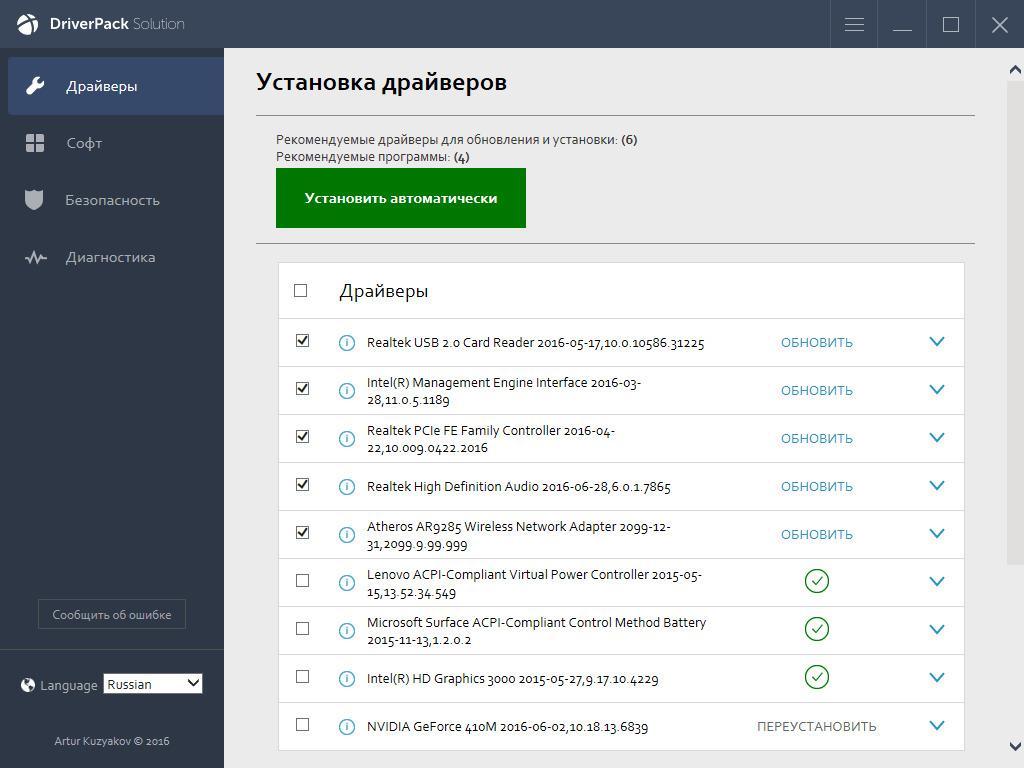
Программа Driver Pack позволяет найти оптимальный драйвер для адаптера
От чего зависит пропускная способность Wi-Fi
Скорость соединения по беспроводной сети можно узнать при подключении к беспроводному адаптеру. Она будет отображена программным обеспечением и будет означать скорость подключения на физическом уровне, которая используется адаптером в данный момент времени при использовании конкретного стандарта.
Влияние на скоростную характеристику могут оказывать различные факторы:
- Использование старых методов шифрования данных типа WEP и WPA/TKIP. Для современных сетей рекомендуют использовать WPA2.
- Изменение ширины пропускного канала с 20 МГц на 40 МГц при использовании протокола 802.11n.
- Нахождение точки доступа беспроводной сети и принимающего адаптера слишком близко друг к другу. Решить проблему можно уменьшением мощности передатчика или повышением расстояния между устройствами.
- Плохая совместимость программного обеспечения адаптера. Рекомендуется попытаться установить другую версию драйверов на сетевую карту. Найти их можно на сайте производителя.
- Использование точки доступа на 802.11n с устаревшими стандартами 802.11b/g.
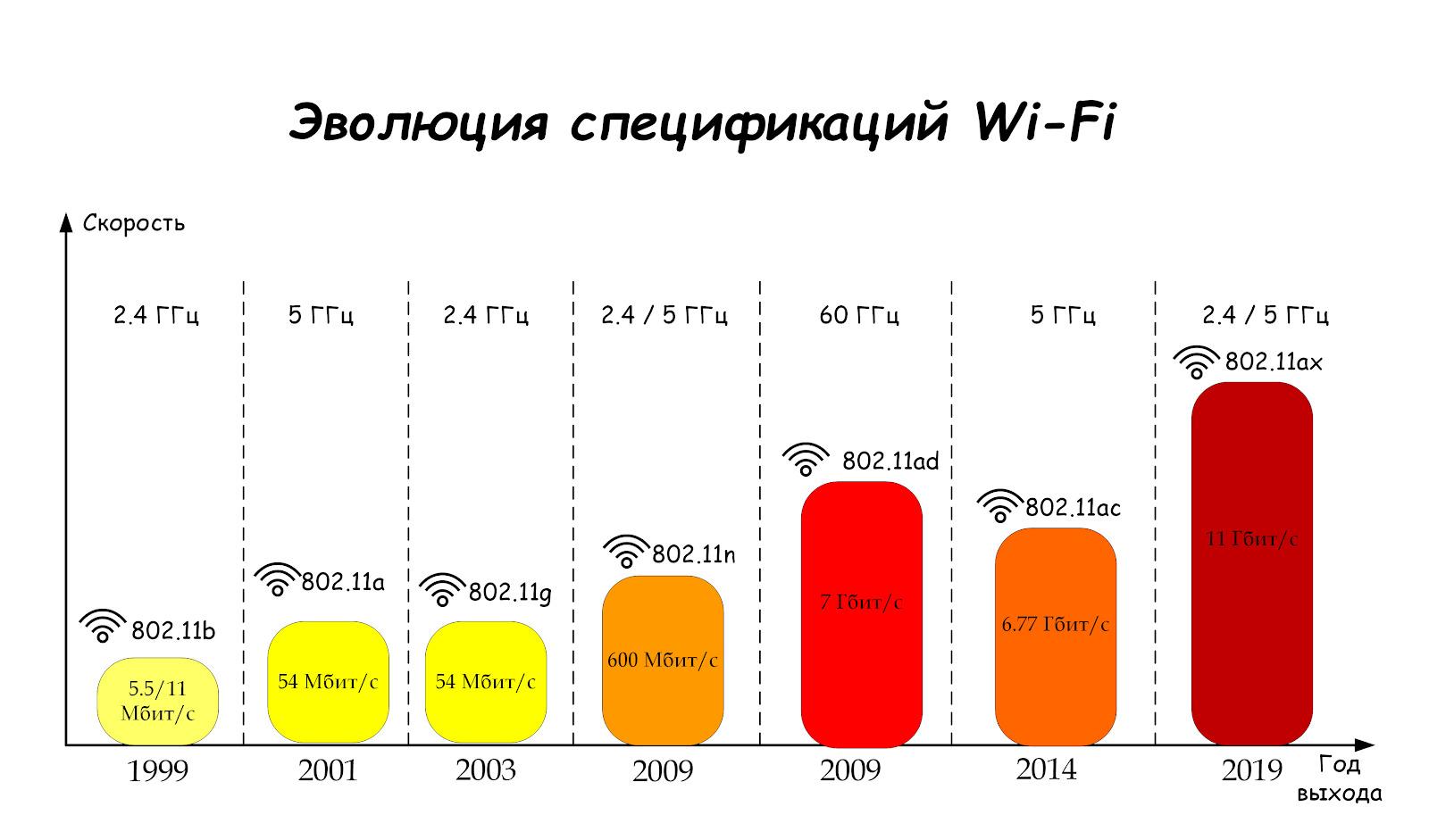
Пропускная способность Wi-Fi зависит от многих факторов
Какой режим Wi-Fi выбрать
Обычно в любом устройстве по типу роутера или модема установлен смешанный режим использования (802.11n/ac mixed или 802.11b/g/n mixed). Нужно это для решения проблем с подключением девайсов и повышения шансов совместимости двух аппаратов. Это позволяет подключаться к маршрутизатору не только с новых смартфонов, но и со старенького ноутбука.
Есть утверждение, что установка 802.11n («Только n») позволяет существенно увеличить скорость передачи данных. Это работает не всегда, но попробовать можно. Если у человека нет старых гаджетов, которые не поддерживают 802.11n, то можно смело установить этот режим и проверить качество беспроводной сети, выполнить замеры.
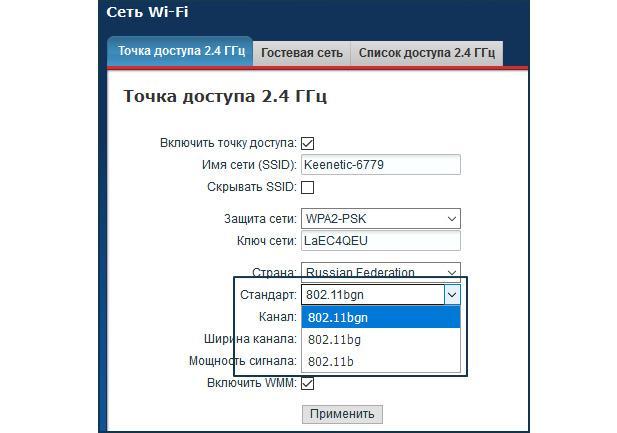
Популярный для работы набор 802.11 bgn
Некоторые роутеры работают только на диапазоне с частотой 5 GHz. Для них рекомендуется установить смешанный тип «n/ac». Проверить преимущества и изменения в скорости можно всегда. Достаточно выставить определенный режим, произвести замер. Затем устанавливают другой режим. И так до тех пор, пока не будет найден оптимальный. Важно не забыть, какие именно настройки были изменены, чтобы не пришлось потом их искать и сбрасывать роутер.
Таким образом, режимов Wi-Fi существует немало, как и стандартов. Для выбора используемого протокола необходимо определить, все ли устройства в доме его поддерживают. Подробнее о технической части Wi-Fi можно прочитать на Wiki.
Скорость по Wi-Fi в диапазоне 2.4 ГГц и 5 ГГц. Реальная скорость, замеры, разница
Выбрать роутер непросто. Тем более, когда на рынке есть большое количество моделей с поддержкой двух диапазонов. Я имею введу двухдиапазонные маршрутизаторы, которые раздают Wi-Fi сеть в диапазоне 2.4 ГГц и 5 ГГц (см. статью что такое двухдиапазонный Wi-Fi роутер). В интернете можно найти много статей, где описаны плюсы и минусы диапазона 5 ГГц и стандарта 802.11ac. Основные плюсы – высокая скорость (поддержка нового стандарта 802.11ac, который работает только в диапазоне 5 ГГц) и небольшое количество помех в этом диапазоне. Основной минус – меньший радиус действия беспроводной сети по сравнению с диапазоном 2.4 ГГц (это хорошо заметно, в том числе на моих примерах в статье) . Ну и не все устройства поддерживают диапазон 5 ГГц. Писал об этом в статье: почему ноутбук, смартфон, или планшет не видит Wi-Fi сеть 5 GHz.
Вся эта теоретическая информация (максимальная скорость в определенном диапазоне, помехи, мощность сигнала и т. д.) вряд ли как-то может пригодится на практике и помочь определится с выбором маршрутизатора. Исходя из этой информации, мы вряд ли сможем понять, какая реальная скорость будет в диапазоне 2.4 ГГц и 5 ГГц. Насколько она будет отличаться, и есть ли вообще смысл покупать роутер с поддержкой 5 GHz и переходить на стандарт 802.11ac.

Я решил взять обычный двухдиапазонный роутер. Не самый дорогой и не самый дешевый. Настроить его в самой обычной трехкомнатной квартире (куда проверен интернет со скоростью до 100 Мбит/с) , и измерить скорость на обычном ноутбуке в разных диапазонах и на разном расстоянии от роутера (с разным уровнем сигнала) .
Оборудование на котором я делал замеры скорости и другая информация:
- Маршрутизатор TP-Link Archer C2 (AC750). Настройки практически не менял, только имя сети и пароль. Режим работы (b/g/n/ac) – смешанный в обоих диапазонах. Выбор канала Wi-Fi сети – автоматический.
- Интернет провайдер Киевстар. Тип подключения – «Динамический IP». Скорость по тарифу – до 100 Мбит/с.
- Скорость замерял на ноутбуке c Wi-Fi модулем Intel Dual Band Wireless-AC 3160 (3160HMW). Который самостоятельно устанавливал и показывал как это сделать в этой статье. Драйвер вроде самый новый, скачивал с сайта Intel. Установлена Windows 10.
- Замерял на сайте speedtest.net через браузер Microsoft Edge. Подробнее в статье как проверить скорость интернета на компьютере, смартфоне, планшете.
- Проверил количество Wi-Fi сетей в квартире с помощью программы inSSIDer. В диапазоне 2.4 ГГц – около 15 сетей (количество все время меняется) . А в диапазоне 5 ГГц – 2 сети (включая мою) .
 Подробнее в статье: как найти свободный Wi-Fi канал.
Подробнее в статье: как найти свободный Wi-Fi канал. - В момент когда замерял скорость, нагрузки на маршрутизатор практически не было. Устройства были подключены, но ими никто не пользовался. Замерял скорость по несколько раз в каждом диапазоне и по кабелю. Разумеется, что результаты проверки каждый раз разные (нагрузка на сеть провайдера, выбранный сервер для проверки скорости и т. д.) . Но отличались они не сильно.
Если вас интересуют другие нюансы моего эксперимента, или я что-то упустил – пишите в комментариях.
Сравнение скорости в диапазоне 2.4 GHz и 5 GHz
Прежде чем проверять скорость по Wi-Fi, я решил сделать замеры подключившись по сетевому кабелю. Вот такие результаты:
- Скорость напрямую, при подключении сетевого кабеля от провайдера сразу в ноутбук (без роутера) :
 Я ожидал увидеть около 100 Мбит/с (такая скорость по тарифу) . Возможно, проблема в сетевой карте ноутбука (ноутбук не очень новый) . Я почему-то сразу подумал, что провайдер не дает заявленную скорость. Но как потом оказалось, по Wi-Fi в диапазоне 5 GHz скорость была под 100 Мбит/с.
Я ожидал увидеть около 100 Мбит/с (такая скорость по тарифу) . Возможно, проблема в сетевой карте ноутбука (ноутбук не очень новый) . Я почему-то сразу подумал, что провайдер не дает заявленную скорость. Но как потом оказалось, по Wi-Fi в диапазоне 5 GHz скорость была под 100 Мбит/с. - По кабелю, но уже от роутера, скорость была примерно такая же:
 Думаю, проблема все таки в сетевой карте ноутбука. Возможно, в драйвере. Жаль, не было еще одного компьютера под рукой. Но скорость по кабелю нас не сильно интересует. Это так, для общей картины происходящего.
Думаю, проблема все таки в сетевой карте ноутбука. Возможно, в драйвере. Жаль, не было еще одного компьютера под рукой. Но скорость по кабелю нас не сильно интересует. Это так, для общей картины происходящего.
Так как при падении уровня сигнала скорость интернета тоже падает, я делал замеры в двух местах. Ближе к маршрутизатору и дальше. В статье я так же буду показывать реальную скорость Wi-Fi в двух вариантах:
- На расстоянии примерно 6 метров от роутера. Без прямой видимости. На пути одна стена со шкафом (гардероб) .

- Потом я отошел дальше от маршрутизатора. Сигнал проходил через 2-3 стены (одна из них несущая) . Уровень сигнала на ноутбуке был уже не максимальный. Особенно в диапазоне 5 GHz.

В статье под номером 1 будут замеры при расположении ноутбука ближе к маршрутизатору, а под номером 2 – дальше.
Реальная скорость Wi-Fi: 2.4 ГГц (802.11n)

Даже для диапазона 2.4 ГГц это низкая скорость. Тем более, что роутер у меня не бюджетный. Бывало, что скорость подымалась за 50 Мбит/с. Но редко. Думаю, 15 соседних Wi-Fi сетей в этом же диапазоне делают свое дело (создают помехи) .
2 Отходим от роутера и проверяем скорость. В том же диапазоне 2.4 ГГц. Как видите, скорость немного упала. Пинг подрос. Уровень сигнала тоже немного упал. На скриншоте максимальный сигнал, но иногда одно деление пропадало. Обратите внимание на уровень сети в диапазоне 5 GHz (Marsik_5G) на скриншоте ниже. Сигнал почти отсутствует.

Вместе с уровнем Wi-Fi сигнала падает и скорость подключения.
Скорость Wi-Fi сети в диапазоне 2.4 GHz у меня не очень. В принципе, нормальная скорость в этом диапазоне где-то от 40 Мбит/с до 70 Мбит/с. Может быть меньше, или больше (очень редко) . Все зависит от оборудования (маршрутизатора и клиента) , настроек, помех и т. д.
Реальная скорость Wi-Fi: 5 ГГц (802.11ac)

Получилось даже больше чем по кабелю. Практически всегда скорость загрузки и отдачи в районе 80-90 Мбит/с. Иногда скорость проседала. Но несмотря на это, скорость в диапазоне 5 GHz заметно выше по сравнению с 2.4 GHz.
2 Переместился с ноутбуком подальше от роутера (схема под номером 2) и начал тестировать скорость. Несмотря на то, что уровень сигнала в диапазоне 5 GHz очень сильно упал (часто оставалось одно деление сети, по сравнению с сетью на частоте 2.4 GHz) , скорость все ровно была выше.
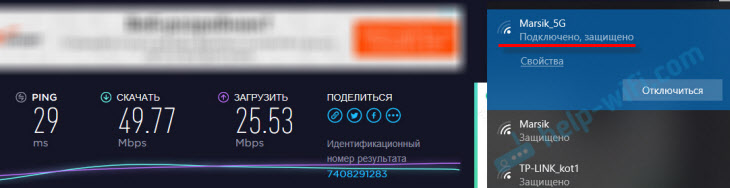
50 Мбит/с на таком расстоянии, с преградами и таким уровнем сигнала – это хороший результат.
Выводы
Я в очередной раз убедился, что:
- Скорость интернета при подключении по Wi-Fi в диапазоне 5 GHz значительно выше.
- Дальность действия беспроводной сети на частоте 5 GHz значительно меньше.
Думаю, такой результат будет при использовании любого оборудования. Поэтому, если вы выбираете роутер, то рекомендую все таки смотреть модели с поддержкой двух диапазонов. Даже если вы не планируете сейчас использовать 5 ГГц и переходить на стандарт 802.11ac.
Особенно, если у вас скорость по тарифу выше 100 Мбит/с и много соседних Wi-Fi сетей. В таком случае, только двухдиапазонный роутер сможет раскрыть весь потенциал такого подключения и скорости (за которую вы платите провайдеру) . Только обязательно берите роутер с гигабитными портами (скорость WAN и LAN – 1 Гбит/с) . А то есть много недорогих двухдиапазонных роутеров, у которых порты ограничены скоростью в 100 Мбит/с.
Я уже рассказывал, почему роутер режет скорость по Wi-Fi. Всегда можно попробовать увеличить скорость подключения по Wi-Fi сети с помощью настроек беспроводной сети (особенно актуально для диапазона 2.4 ГГц) . Так же вам может быть интересна статья: роутер который не режет скорость по Wi-Fi и дает 100 Мбит/с и больше. Там я рассказывал о всех этих надписях N150, N300, N450 и т. д., на коробках с роутерами. И почему реальная скорость сильно отличается от той, которую обещают производители роутеров.
Скорость беспроводного подключения зависит от огромного количества разных факторов. Если, например, взять мой роутер и ноутбук, установить их в другом доме, то там, возможно, скорость была бы совсем другая. От маршрутизатора и устройства, которое мы к нему подключаем, тоже многое зависит. Так же не забывайте, что провайдер не всегда дает заявленную скорость.
В этой статье я хотел примерно показать, в чем отличие двухдиапазонного маршрутизатора от обычного. Какая реальная скорость интернета может быть в обоих диапазонах. Возможно, эта статья поможет вам определится с выбором роутера. Покупать роутер с поддержкой 5 GHz 802.11ac, или нет.
Пишите в комментариях, что вы думаете по этому поводу. Можете измерить скорость через свой роутер и поделится результатами (скриншотами) в комментариях. Думаю, будет интересно и полезно. Только пишите модель роутера, устройство на котором проверяли скорость, и какая скорость по тарифу провайдера. Всего хорошего!
 Подробнее в статье: как найти свободный Wi-Fi канал.
Подробнее в статье: как найти свободный Wi-Fi канал. Я ожидал увидеть около 100 Мбит/с (такая скорость по тарифу) . Возможно, проблема в сетевой карте ноутбука (ноутбук не очень новый) . Я почему-то сразу подумал, что провайдер не дает заявленную скорость. Но как потом оказалось, по Wi-Fi в диапазоне 5 GHz скорость была под 100 Мбит/с.
Я ожидал увидеть около 100 Мбит/с (такая скорость по тарифу) . Возможно, проблема в сетевой карте ноутбука (ноутбук не очень новый) . Я почему-то сразу подумал, что провайдер не дает заявленную скорость. Но как потом оказалось, по Wi-Fi в диапазоне 5 GHz скорость была под 100 Мбит/с. Думаю, проблема все таки в сетевой карте ноутбука. Возможно, в драйвере. Жаль, не было еще одного компьютера под рукой. Но скорость по кабелю нас не сильно интересует. Это так, для общей картины происходящего.
Думаю, проблема все таки в сетевой карте ноутбука. Возможно, в драйвере. Жаль, не было еще одного компьютера под рукой. Но скорость по кабелю нас не сильно интересует. Это так, для общей картины происходящего.